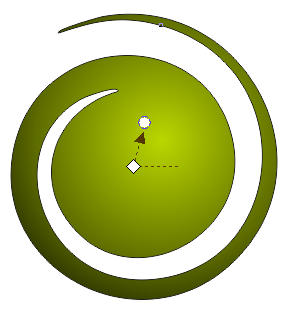La herramienta distorsión forma aparte de la herramientas interactivas, la cual sirve para deformar o alterar la forma de cualquier objeto vectorial:
Ésta herramienta tiene 5 efectos o modos de distorsión: Estirar esquinas, empujar esquinas, Torbellino, Sello y cremallera.
Veamos un ejemplo: Insertamos un elipse y lo rellenamos de tipo degradado.
Luego seleccionamos la herramienta que se encuentra en la caja de herramientas y vamos probando cada una de ellas:
Efecto: Estirar esquina:
Efecto: Empujar esquinas
Efecto: Torbellino
Para dar éste efecto tenemos que ver en la barra de propiedades el sentido para crear el torbellino en el ejemplo está la rotación hacia la derecha.
Efecto: Sello
Crea una especie de diente de sierra que lo podemos ampliar desde la barra de propiedades o jalando hacia afuera desde el rectángulo de color blanco.
Efecto: Cremallera
Todos los efectos que se ha mostrado se pueden modificar de los puntos de distorsión:o de la barra de propiedades.
Muchas veces hay que probar varias veces estos efectos para obtener figuras significativas y que se puedan utilizar en tus diseños.
Una recomendación cuando utilices ésta herramienta, se necesita muchos mas recursos (Memoria RAM, Procesador de varios núcleos) para poder visualizar con facilidad y evitar que el programa se cuelgue (deje de funcionar).
Cualquier duda o pregunta no duden en hacer y dejar sus comentarios. Gracias.